
Trên Internet, cùng một lúc đó là thời trang để chèn bộ mặt của mô hình (người được chụp trên một bản chụp) với môi trường khác. Thông thường nó là cái gọi là "mô hình". Các mẫu được tách ra khỏi nền và hình ảnh trên khuôn mặt của nhân vật. Bạn có thể nhớ như thế nào trong bức ảnh đứa trẻ xuất hiện trong một tên cướp biển hoặc musketeer trang phục? Vì vậy, đây không hẳn là một bộ trang phục như vậy để có trong tầm tay. Nó là đủ để tìm một mẫu thích hợp trên mạng hoặc tạo ra nó cho mình.
Chèn đối mặt trong một khuôn mẫu trong Photoshop
Các điều kiện chính cho sự kết hợp thành công của mẫu ảnh là trùng hợp ngẫu nhiên của một góc. Nếu, ví dụ, trong studio, mô hình có thể xoay theo ý muốn liên quan đến ống kính, sau đó cho các bức ảnh đã có sẵn, người ta có thể chọn một mẫu có thể được khá nhiều vấn đề. Trong trường hợp này, bạn có thể sử dụng dịch vụ tự do, hoặc nhìn vào nguồn lực trả được gọi là các ngân hàng ảnh. bài học hôm nay sẽ được dành cho việc làm thế nào để chèn một khuôn mặt trong một khuôn mẫu trong Photoshop.
Như chúng ta đang tìm kiếm cả hình ảnh trong việc tiếp cận công chúng, tôi phải trung thành tinker ... Do vậy, chúng tôi thấy một mẫu ví dụ:

Và đây là một người:
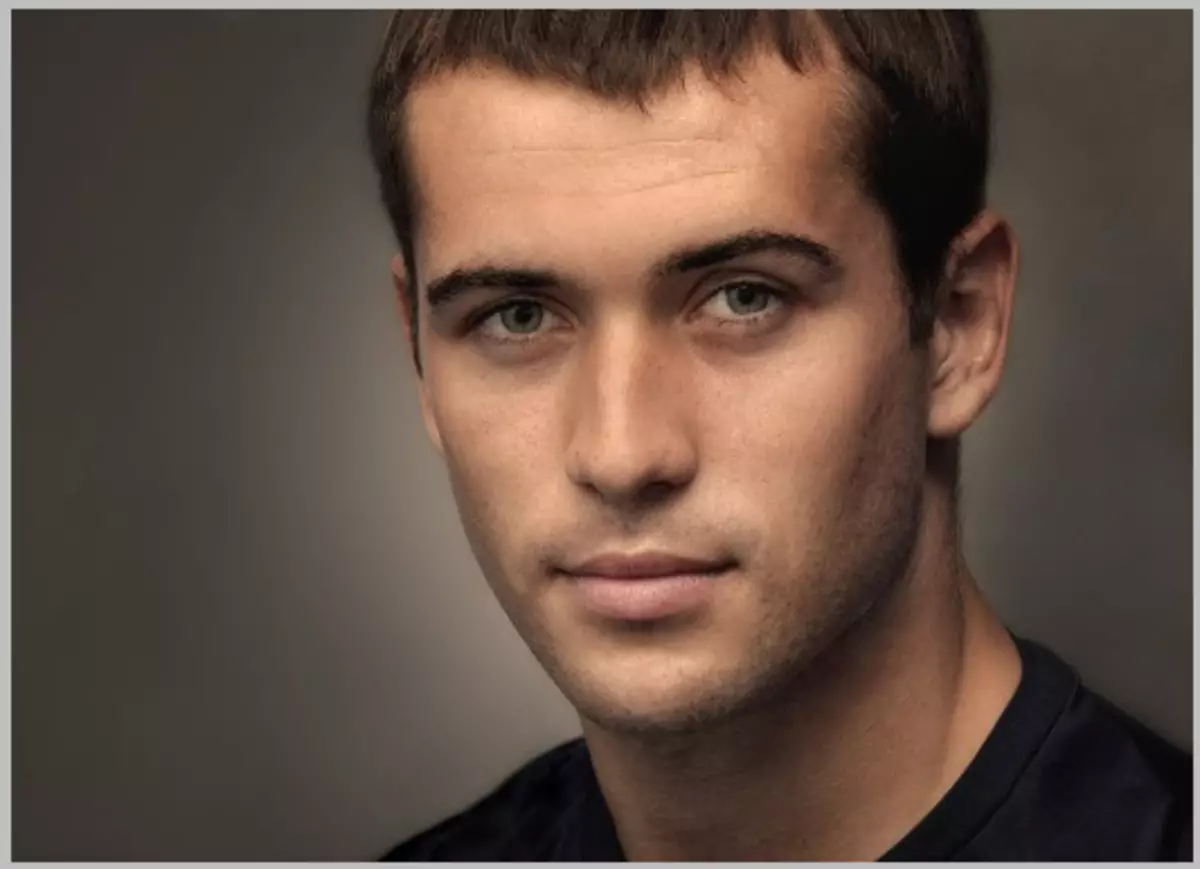
Bước 1: Mô phỏng các hình ảnh
- Chúng tôi mở mẫu trong trình soạn thảo, và sau đó kéo các tập tin với các nhân vật để không gian làm việc photoshop. Chúng tôi đặt ký tự nằm dưới lớp với mẫu.

- nhấn Ctrl + T. và tùy chỉnh kích thước của mặt dưới kích thước của mẫu. Đồng thời, bạn có thể và làm sáng lớp.

- Sau đó tạo một mặt nạ cho một lớp với một nhân vật.
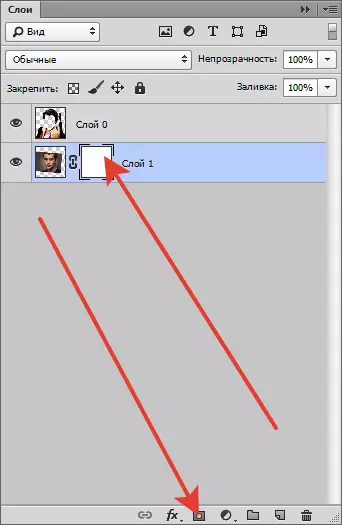
- Hãy bàn chải với các thiết lập như:

Hình thành "vòng cứng".
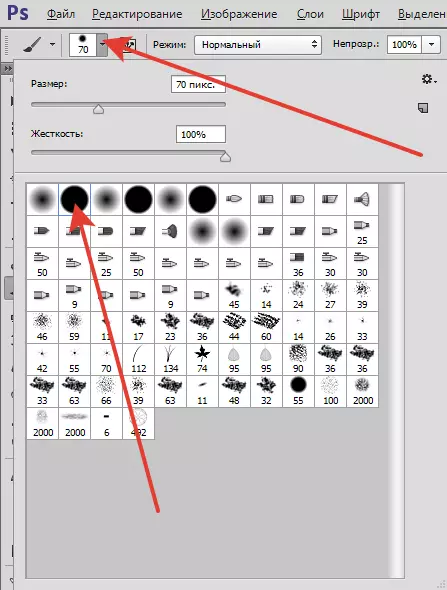
Màu đen.
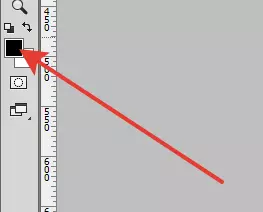
- Chúng tôi loại bỏ không cần thiết, vẽ các phần với một bàn chải màu đen trên mặt nạ.
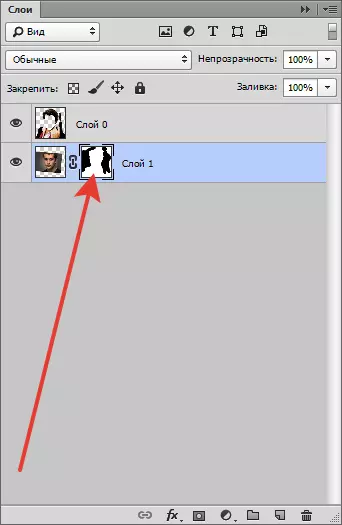
- Các thủ tục tương tự có thể được thực hiện trên lớp với một mẫu nếu cần thiết.

Giai đoạn 2: Flowerrection
Bước cuối cùng là điều chỉnh màu da.
- Đến lớp với một nhân vật và áp dụng một lớp sửa chữa Tông màu / độ bão hòa.
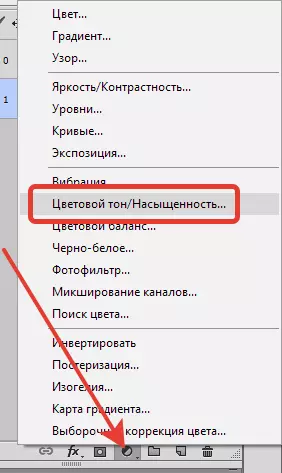
- Trong cửa sổ cài đặt, đi đến một kênh màu đỏ và tăng độ bão hòa hơi.
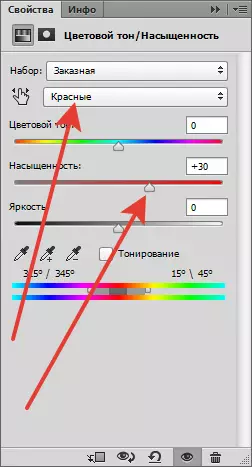
- Sau đó thực hiện tương tự với màu vàng.
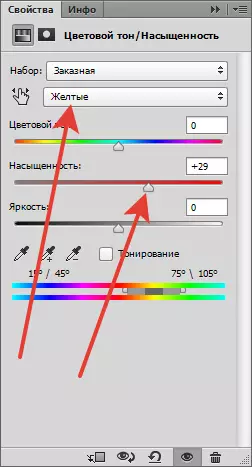
kết quả trung gian:

- Áp dụng một lớp sửa chữa "Đường cong" Và cấu hình xấp xỉ như trong ảnh chụp màn hình.
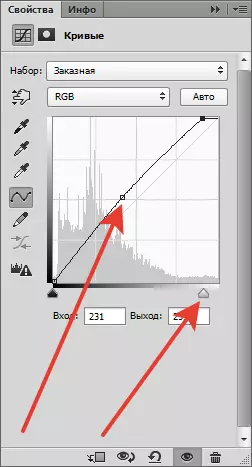
Về vấn đề này, quá trình đặt mặt trong các mẫu có thể được coi qua.

Với việc xử lý thêm, bạn có thể thêm nền và làm săn chắc hình ảnh, nhưng đây là chủ đề cho một bài học khác ...
